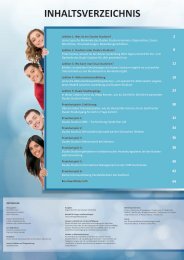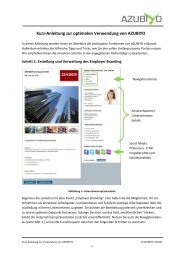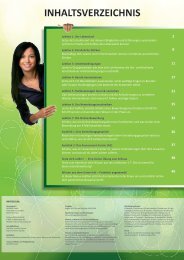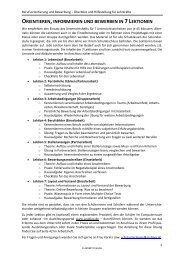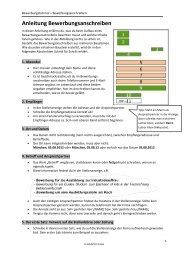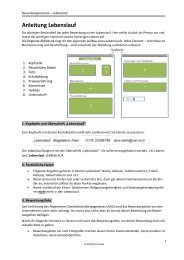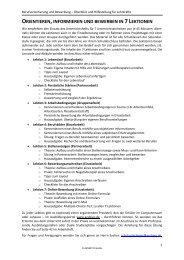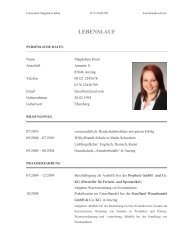Anleitung zur optimalen Bedienung von AZUBIYO
Anleitung zur optimalen Bedienung von AZUBIYO
Anleitung zur optimalen Bedienung von AZUBIYO
Sie wollen auch ein ePaper? Erhöhen Sie die Reichweite Ihrer Titel.
YUMPU macht aus Druck-PDFs automatisch weboptimierte ePaper, die Google liebt.
o empfiehlt sich zum Beispiel für eine bestimmt Fachrichtung oder weitere<br />
Zusatzinformationen zu Ihrem Ausbildungsberuf (Optionales Feld)<br />
o erscheint direkt unter dem Titel Ihrer Anzeige (neuer Screenshot)<br />
� Bewerbungsart:<br />
o Wahlmöglichkeit zwischen per E-Mail, per Post und online. Mehrfachnennungen<br />
sind natürlich möglich<br />
o Wichtig: mit „online“ ist Bewerbung über ein Online-Bewerbungsportal gemeint<br />
o Bewerbungsart-Details geben Sie in Schritt 2: Ansprechpartner, Standort & Logo<br />
ein<br />
� Postleitzahl Ausbildungsort:<br />
o Wichtig: Unser Matching findet auf Basis einer Postleitzahl-Systematik statt. Die<br />
Postleitzahl ist bei <strong>AZUBIYO</strong> besonders relevant, da die Schüler durch die<br />
Postleitzahl und einen Umkreis angeben, wo sie eine Ausbildung bzw. ein Duales<br />
Studium suchen<br />
o Ihre Anzeige wird dem Schüler nur angezeigt, wenn die Postleitzahl Ihres<br />
Ausbildungsortes zu seinen regionalen Suchkriterien passt. Bitte beachten Sie<br />
eine korrekte Eingabe in diesem Feld<br />
� Ausbildungsort:<br />
o In dieses Feld tragen Sie den Ort, an dem die Ausbildung stattfinden wird, ein<br />
� Kandidaten-Alert:<br />
o Optionale Möglichkeit sich 14tägig über neu registrierte geeignete Bewerber (mit<br />
einem Matching-Wert <strong>von</strong> über 50 bzw. 70%) per E-Mail informieren <strong>zur</strong> lassen<br />
o Einfach in den jeweiligen Stellenanzeigen das entsprechende Feld in Schritt 1<br />
aktivieren<br />
o Wichtig: Die E-Mails erhält der Ansprechpartner, der unter „Mein Account“<br />
hinterlegt ist. Möchten Sie diesen ändern, wenden Sie sich an unseren<br />
Kundenservice.<br />
Schritt 2: Ansprechpartner, Standort & Logo<br />
� Bewerbungsart-Details:<br />
o Auswahl in Schritt 1 auf welchem Weg Sie Bewerbungen erhalten möchten<br />
o Geben Sie in die entsprechenden Felder die schriftliche Bewerbungsadresse, die<br />
Bewerbungs-E-Mail-Adresse bzw. den Link zum Online-Portal ein<br />
o Homepage: Hinterlegen Sie hier den Link zu Ihrer Homepage oder einen<br />
Tracking-Link: Sie möchten wissen, wie viele Schüler über <strong>AZUBIYO</strong> zu Ihrem<br />
Karriereportal gelangt sind? Hinterlegen Sie im Feld Homepage einen <strong>von</strong> Ihrer IT<br />
generierten Trackinglink. So sehen Sie genau, wie viele Schüler über <strong>AZUBIYO</strong> auf<br />
Ihre Bewerberhomepage geklickt haben.<br />
o Homepage (angezeigter Link): Hier haben Sie die optionale Möglichkeit den Link<br />
<strong>zur</strong> Ihrem Online-Bewerbungsportal nutzerfreundlich anzeigen zu lassen. Sie<br />
können z.B. einen Text wie "Hier geht’s <strong>zur</strong> Bewerbung<br />
Einzelhandelskaufmann/frau" oder einen optisch ansprechenden Link eintragen.<br />
Dieser Text / Link wird automatisch mit dem Link aus dem Feld darüber<br />
hinterlegt. Wenn Sie dieses Feld freilassen, wird den Schülern der Link zum<br />
Bewerberportal direkt angezeigt.<br />
o Die dort hinterlegten Daten werden dem Schüler nach einem Klick auf die<br />
Buttons „Bewerbungsdetails“ oder „Bewerben“ angezeigt (siehe Abbildung 5:<br />
Kandidatenansicht Bewerbungsart-Details)<br />
<strong>Anleitung</strong> <strong>zur</strong> <strong>optimalen</strong> <strong>Bedienung</strong> <strong>von</strong> <strong>AZUBIYO</strong> © <strong>AZUBIYO</strong> GmbH<br />
- 7 -